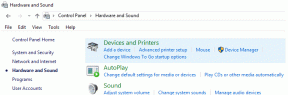Kuinka korjata MIUI-lukitusnäytön ilmoitukset, jotka eivät toimi
Sekalaista / / November 29, 2021
MIUI on melko suosittu Android-skin Xiaomilta. Monet käyttäjät ovat valittaneet, etteivät he pysty katsomaan ilmoituksia lukitusnäytöllään MIUI 10:n julkaisun myötä, joka sisältää myös useita hyödyllisiä ominaisuuksia, kuten Toinen avaruus.

On olemassa muutamia tapoja ratkaista tämä ongelma, joita käsittelen tässä oppaassa. Tämän pitäisi auttaa ratkaisemaan ongelman, kun MIUI-lukitusnäytön ilmoitukset eivät toimi ongelma useimmille käyttäjille.
Aloitetaanpa.
1. Päivitä käyttöjärjestelmä ja sovellukset
Ensimmäinen asia, joka sinun tulee tehdä, on tarkistaa käyttöjärjestelmäsi odottavat päivitykset. Jos ongelma liittyy käyttöjärjestelmään, he ovat saattaneet julkaista korjaustiedoston. Tarkistaaksesi avaa Asetukset, napauta Tietoja puhelimesta ja valitse sitten Järjestelmäpäivitys.


Puhelimesi tarkistaa päivityksen ja ilmoittaa, jos sellainen on saatavilla

Tässä vaiheessa suosittelen myös päivittämään kaikki puhelimeesi asentamasi sovellukset käymällä Play Kaupassa. Avaa Play Kauppa ja napauta valikkoa valitaksesi Omat sovellukset ja pelit.


Napauta Päivitä kaikki aloittaaksesi ja varmista, että olet yhteydessä Wi-Fi-verkkoon tarpeettomien datamaksujen välttämiseksi.

Tarkista, voitko vastaanottaa ilmoituksia lukitusnäytöllä nyt.
2. Käynnistä uudelleen
Kun olet tarkistanut ja päivittänyt käyttöjärjestelmän ja sovellukset, käynnistä Android-puhelimesi uudelleen, koska tämän pienen tempun tiedetään ratkaisevan useita älypuhelimien ongelmia.
Myös opastekniikassa
3. Ilmoitusasetukset
MIUI: n vaihtoehdon avulla käyttäjät voivat valita, haluavatko he vastaanottaa ilmoituksia kun puhelin on lukittu. Avaa Asetukset ja vieritä hieman löytääksesi Ilmoitukset ja tilapalkki.


Varmista, että Näytä lukittuna -näyttö on kytketty päälle tässä. Tarkemmin ajateltuna, Näytä ilmoituskuvakkeet pitäisi myös olla käytössä täällä.
4. Sovelluskohtainen ilmoitus
Saatko ilmoituksia joistakin sovelluksista, kun taas toiset eivät yksinkertaisesti näy lukitusnäytöllä? Jos näin on, sinun on säädettävä sovelluskohtaisia ilmoituksia. Palaa kohtaan Ilmoitukset ja tila ja napauta Sovellusilmoitukset tästä.


Näet luettelon kaikista Android-mobiiliisi asentamistasi sovelluksista. Valitse sovellus, josta haluat saada ilmoituksia lukitusnäytöstä. Huomaa, että eri sovellusten vaihtoehdot ovat erilaisia, mutta etsit lukitusnäytön ilmoituksia. Esimerkiksi Boostissa napauta Vastaukset, viestit ja maininnat löytääksesi kyseisen vaihtoehdon.


Jos olet epävarma, tarkista kaikki vaihtoehdot varmistaaksesi, ettet menetä mitään.
5. Järjestelmäasetukset
Suojatakseen ilmoituksiasi uteliailta katseilta MIUI: ssa on toinen ominaisuus järjestelmäasetuksissa, jossa voit valita, kuinka haluat vastaanottaa ilmoituksia. Avaa Asetukset ja napauta Lukitusnäyttö ja salasana. Napauta Lisäasetukset tästä.


Valitse Lukitusnäytössä.


Siellä voit päättää, haluatko vastaanottaa ilmoituksia lukitusnäytöllä. Jos kyllä, haluatko piilottaa sen sisällön vai et? Erittäin hyödyllinen esimerkiksi yksityisviestien ja puheluiden suojaamiseen.
Myös opastekniikassa
6. Akkuasetukset ja MIUI-optimoinnit
Tässä on kaksi asiaa, jotka meidän on otettava huomioon. Yksi on akun optimointiasetukset jotka tulevat esiasennettuna kaikkiin MIUI-älypuhelimiin, ja toinen on kolmannen osapuolen sovelluksia, jotka olet ehkä asentanut. Käsittelen ensimmäisen, koska kaikkia kolmannen osapuolen sovelluksia ei ole mahdollista kattaa. Sinun on tarkistettava ne itse varmistaaksesi, että ne on asetettu oikein.
Avaa Asetukset ja napsauta Akku ja suorituskyky. Napauta Akun optimointi tästä.


Napauta rataskuvaketta näytön oikeassa yläkulmassa. Varmista, että "Sammuta mobiilidata, kun laite on lukittu" -asetuksena on Ei koskaan. Aseta myös Tyhjennä välimuisti, kun laite on lukittu -asetukseksi Ei koskaan. Tämä auttaa välttämään mahdolliset konfliktit.


Palaa takaisin ja napauta Valitse sovellukset nyt. Valitse sovellus, josta et saa ilmoituksia lukitusnäytölläsi.


Useimmissa tapauksissa virransäästö (suositus) -vaihtoehto on riittävän hyvä, mutta jos et näe ilmoituksia sen jälkeenkään kokeilemalla kaikkea edellä kerrottua, suosittelen valitsemaan Ei rajoituksia tässä välttääksesi ristiriidat tulevaisuutta.

7. Automaattinen käynnistys
Kun käynnistät puhelimen uudelleen, jotkin sovellukset eivät käynnisty automaattisesti, koska niissä ei ole tarvittava lupa. Voit tarkistaa, näyttääkö sovellus, joka ei näytä ilmoitusta lukitusnäytöllä, siirtymällä kohtaan Asetukset, napauttamalla Hallinnoi sovelluksia ja valitsemalla sovelluksen.


Vaihda automaattinen käynnistys tähän ja tarkista uudelleen, saatko ilmoituksia lukitusnäytöllä.

Olet suosikkiilmoitukseni
On erittäin turhauttavaa, kun unohdat tärkeän ilmoituksen, varsinkin jos käyttöjärjestelmä ei toiminut tarkoitetulla tavalla. Seuraukset voivat joissain tapauksissa olla vakavia. Olemme alkaneet luottaa älypuhelimiin niin paljon, ja ilmoituksilla on tärkeä rooli.
Yhden yllä olevista ratkaisuista olisi pitänyt ratkaista MIUI-lukitusnäytön ilmoitukset, jotka eivät toimi. Jos ei, nollaus on ainoa vaihtoehto.
Seuraava: Etkö pidä oletusarvoisesta MIUI-käynnistimestä? Opi kuinka Nova Launcher on parempi ja voi parantaa käyttökokemustasi alla olevasta oppaasta.